在EXCEL中如何保护工作簿?
来源:网络收集 点击: 时间:2024-03-10【导读】:
若工作簿中的各数据内容很重要,不希望被其他不相干的人知道,这时候就可以对工作簿进行设置,这时候只有拥有密码或修改权限的人才可以查看内容,从而保护工作簿数据内容。1.对工作簿进行加密保护选择想要进行保护的工作簿,如这里的“员工相关信息”工作簿。然后选择文件 -信息-保护工作簿-用密码进行加密.工具/原料more工具:电脑软件:excel方法/步骤1/6分步阅读 2/6
2/6
 3/6
3/6 4/6
4/6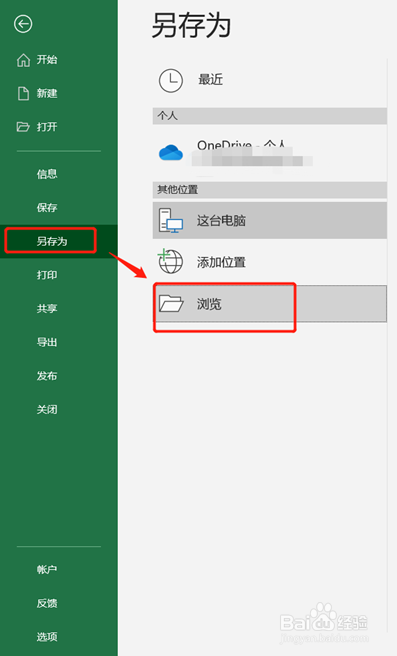
 5/6
5/6

 6/6
6/6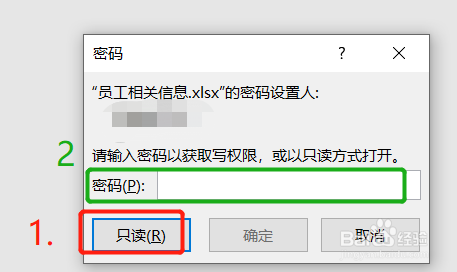 注意事项
注意事项
1.对工作簿进行加密保护
选择想要进行保护的工作簿,如这里的“员工相关信息”工作簿。然后选择文件 -信息-保护工作簿-用密码进行加密.
 2/6
2/6在弹出的对话框中输入密码,如:123,点击确定,后弹出确定密码对话框,再次输入密码,点击确定。

 3/6
3/6当你再次打开该工作簿时,需要输入密码:123,即可打开工作簿。
 4/6
4/62.设置修改权限。
若想要将表格中的数据内容传阅给他人,但是却不想要被修改,则可以给表格设置一定的权限,即拥有密码的人才可以修改,没有密码的人只能查看不能修改。方法如下:
选择文件-另存为-浏览,在弹出的对话框中,选择工具-常规选项
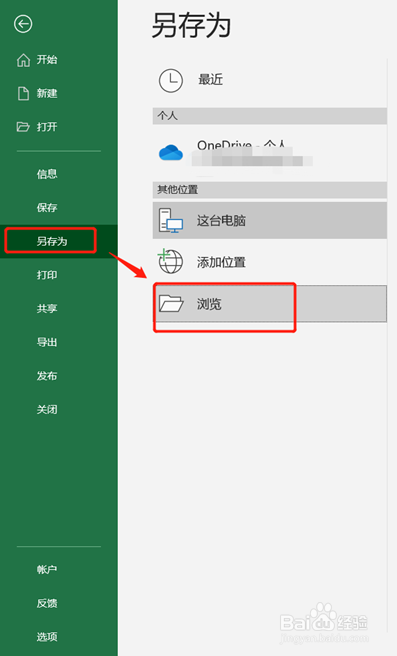
 5/6
5/6在弹出的常规选项-修改权限密码中输入密码,如:456,点击确定。然后在新弹出的对话框中,重新输入密码:456,再次点击确定即可。


 6/6
6/6当完成以上操作后,当你再次打开该工作簿时,工作簿就会弹出以下对话框,若你没有密码,点击只读,能查阅工作簿内容但是不能修改,但是如果你有密码,输入密码后,你就可以查阅和修改工作簿内容。
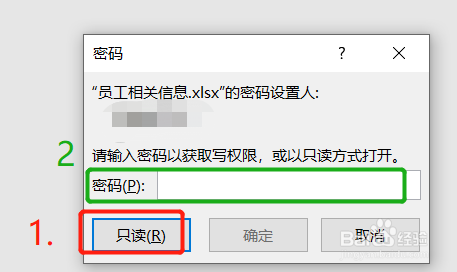 注意事项
注意事项设置密码时,一定要选择自己能记住的密码。
EXCEL工作簿保护EXCEL技巧职场版权声明:
1、本文系转载,版权归原作者所有,旨在传递信息,不代表看本站的观点和立场。
2、本站仅提供信息发布平台,不承担相关法律责任。
3、若侵犯您的版权或隐私,请联系本站管理员删除。
4、文章链接:http://www.1haoku.cn/art_303592.html
上一篇:ppt 视频换电脑不能播放如何解决?
下一篇:樱花校园怎么看好感度?
 订阅
订阅